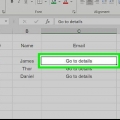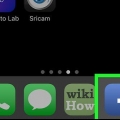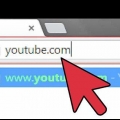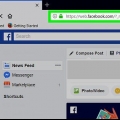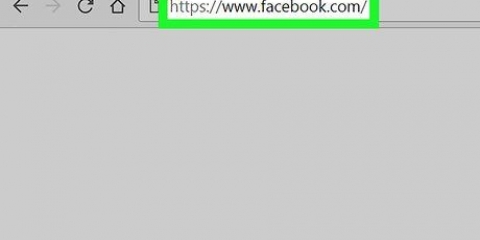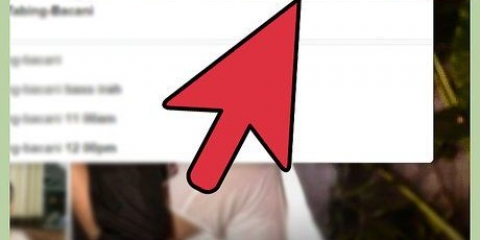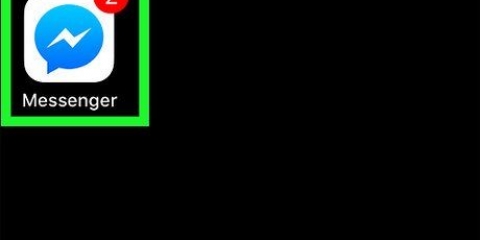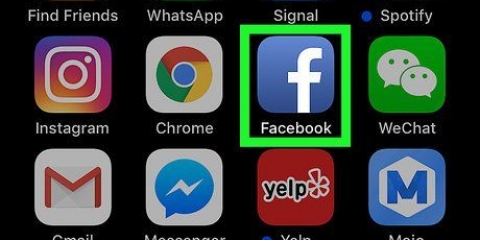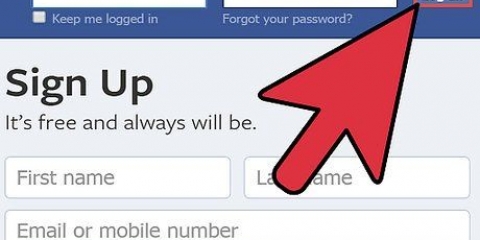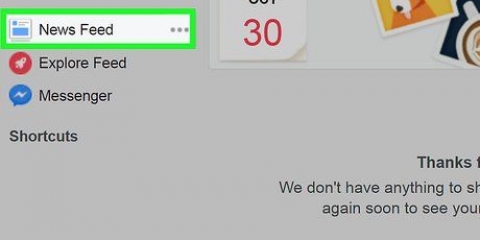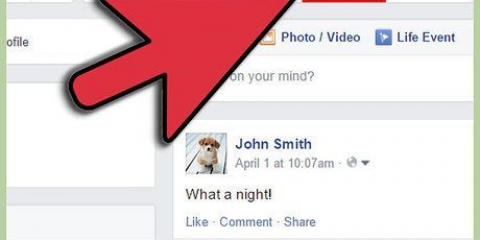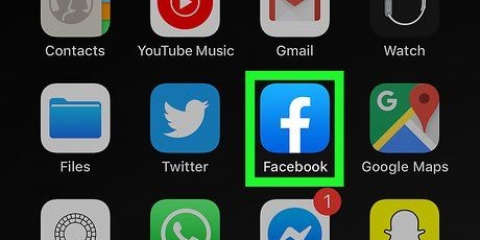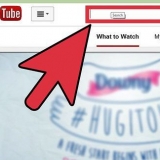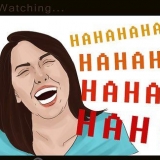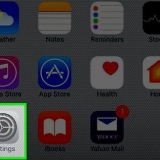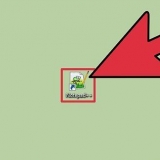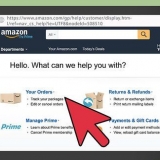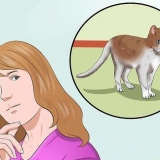I vissa fall är det möjligt att du först Del-knappen innan Facebook-alternativet visas. Om du inte hittar dela-knappen, gå till Kopiera en länk-metod.










Du kan också högerklicka på den valda webbadressen och sedan klicka kopiera klick. På en Mac kan du klicka på menyn Att bearbeta klicka och sedan kopiera i menyn som visas.



Lägg upp länkar på facebook
Denna handledning visar dig hur du lägger upp en länk till material från internet på din Facebook-sida. De flesta webbplatser har en Facebook-delningsknapp. Om länken du vill lägga upp inte har en Facebook-knapp kan du bara kopiera och klistra in länken.
Steg
Metod 1 av 2: Dela en länk
Från din mobiltelefon

1. Gå till materialet du vill dela. Öppna en webbläsare eller underhållningsapp på din mobil och gå till sidan, videon, bilden eller annat innehåll du vill lägga upp på Facebook.
- Du kan dela innehåll från många olika appar, som YouTube och Pinterest.

2. Hitta Facebook-knopp. De flesta webbplatser med en Facebook-delningsknapp kommer att ha Facebook-logotypen någonstans nära materialet (t.ex. en video).

3. Klicka på Facebook-knopp. På vissa webbplatser är den här knappen bara en vit f på en blå bakgrund. Detta öppnar ett Facebook-fönster på din mobil.
Om du uppmanas att logga in på Facebook, klicka på alternativet "Facebook App". Det visas vanligtvis i mobila webbläsare.

4. Klicka påAtt posta. Den här knappen finns längst upp till höger i fönstret. Detta säkerställer att länken läggs upp på din Facebook-tidslinje.
Du kan också lägga till text innan du lägger upp länken genom att klicka på Säg något om det här-textrutan och skriv texten till ditt inlägg här.
Från din dator
 1. Gå till materialet du vill dela. Öppna en valfri webbläsare och gå till sidan, videon, bilden eller annat innehåll du vill länka till på Facebook.
1. Gå till materialet du vill dela. Öppna en valfri webbläsare och gå till sidan, videon, bilden eller annat innehåll du vill länka till på Facebook. 2. Hitta Facebook-knopp. Du hittar vanligtvis en Facebook-delningsknapp, som vanligtvis är en vit f är på en blå bakgrund, nära materialet du vill dela.
2. Hitta Facebook-knopp. Du hittar vanligtvis en Facebook-delningsknapp, som vanligtvis är en vit f är på en blå bakgrund, nära materialet du vill dela.- I vissa fall (som på YouTube) kommer du att göra det Del-knappen måste klickas innan Facebook-knappen visas.
- Om du inte hittar dela-knappen, gå till Kopiera en länk-metod.
 3. Klicka på Facebook-knopp. Detta gör att Facebook öppnas i ett nytt fönster.Om du inte är inloggad på Facebook kommer du att bli ombedd att ange din e-postadress och ditt lösenord för att fortsätta.
3. Klicka på Facebook-knopp. Detta gör att Facebook öppnas i ett nytt fönster.Om du inte är inloggad på Facebook kommer du att bli ombedd att ange din e-postadress och ditt lösenord för att fortsätta.
4. Klicka påLägg upp på Facebook. Den här knappen finns längst ner till höger i Facebook-fönstret.
Du kan också lägga till text innan du lägger upp länken genom att klicka på Säg något om det här-textrutan och skriv texten till ditt inlägg här.
Metod 2 av 2: Kopiera en länk
Från din mobiltelefon

1. Gå till innehållet du vill dela på Facebook. Öppna en mobil webbläsare och gå till fotot, videon, sidan eller annat innehåll du vill dela.
- De flesta appar som stöder länkkopiering har också ett Facebook-delningsalternativ.

2. Välj webbadressen till sidan. Klicka på webbläsarens URL-fält högst upp på skärmen för att välja URL.
Vissa appar har en Del-alternativ, som du också kan klicka på Kopiera länk-ta upp alternativet.

3. Kopiera URL:en. Klicka på den valda webbadressen och klicka sedan kopiera i popup-menyn som visas. Detta kommer att kopiera webbadressen till din mobils urklipp vilket betyder att du nu kan gå till Facebook för att lägga upp länken.

4. Stäng din webbläsare och öppna Facebook. Denna app är blå med en vit f överst. Om du redan är inloggad kommer detta att öppna nyhetsflödessidan.
Om du inte är inloggad än, vänligen ange din e-postadress (eller telefonnummer) och lösenord för att fortsätta.

5. Klicka på det Vad tänker du på?-textruta. Du hittar detta högst upp i Nyhetsöversikten.

6. Klicka på det Vad tänker du på?-textrutan och håll den. Detta gör att en popup-meny visas efter ungefär en sekund.

7. Klicka påAtt fastna. Det här alternativet bör finnas i popup-menyn. Din länk kommer att kopieras i Vad tänker du på?-textruta och en förhandsvisning av materialet på länken visas.

8. Klicka påAtt posta. Den här knappen finns längst upp till höger på skärmen. Detta säkerställer att länken läggs upp på din Facebook-tidslinje.
När förhandsgranskningen av länken visas under inläggets fönster kan du ta bort länken för att få ditt Facebook-inlägg att se snyggare ut.
Från din dator
1. Gå till innehållet du vill dela på Facebook. Öppna en webbläsare och gå till fotot, videon, sidan eller annat innehåll du vill dela.

2. Välj webbadressen till sidan. Klicka på webbläsarens adressfält för att välja webbadressen och klicka sedan Ctrl+C (Windows) eller ⌘ Kommando+C (Mac).

3. Öppna Facebook. Gå till https://www.Facebook.se/ i din webbläsare. Detta öppnar ditt nyhetsflöde om du redan är inloggad .
Om du inte redan är inloggad, skriv in din e-postadress (eller telefonnummer) och lösenord i det övre högra hörnet av skärmen för att fortsätta.

4. Klicka på det Vad tänker du på?-textruta. Du hittar detta högst upp i Nyhetsöversikten.

5. Kopiera din länk. Klicka på Ctrl+V (Windows) eller ⌘ Kommando+V (Mac), eller högerklicka på Vad tänker du på?- textrutan och välj klistra från menyn som visas. Länken kommer att visas i textrutan i ditt inlägg och en förhandsvisning av materialet kommer att visas under länken.
På en Mac kan du också klicka på menyn Att bearbeta klicka och sedan Att fastna i menyn som visas.

6. Klicka påAtt posta. Du hittar detta längst ner till höger i Facebook-inläggsfönstret. Detta säkerställer att länken läggs upp på din Facebook-tidslinje.
När förhandsgranskningen av länken visas under inläggets fönster kan du ta bort länken för att få ditt Facebook-inlägg att se snyggare ut.
Tips
- Inlägg med mindre synligt rörigt (som texten i länken) visas oftare.
Varningar
- Var försiktig när du laddar upp material som inte tillhör dig. Att dela en länk till en video eller ett inlägg som inte är ditt är vanligtvis inte ett problem, men att ladda upp en kopia av samma material utan en länk till skaparen kan vara ett problem.
- Se till att dina länkar följer Facebooks användarvillkor.
"Lägg upp länkar på facebook"
Оцените, пожалуйста статью